$(‘#postShare_355562’).append(««);
},
onshare: function (name) {
//alert(‘нажата кнопка’ + name);
}
}
});
var originalCount = share_355562.setCount;
share_355562.setCount = function() {
// Делаем что-то до вызова функции
// console.log(‘аргументы: ‘, arguments);
// Вызываем функцию так, как будто бы она была вызвана обычным образом:
originalCount.apply(this, arguments);
// Делаем что-то после вызова функции.
idx = 0;
$(‘#postShare_355562 .ya-share2__counter’).each(function(){
idx += parseInt($(this).text() || 0, 10);
});
$(‘#postShareCounter_355562’).text(idx);
}
$(document).ready(function(){
$(‘#postShare_355562’).affix({
offset: {
top:
function(){
return $(‘#postShare_355562’).parents(‘.article-body’).offset().top — 190;
},
bottom:
function(){
var $article_body = $(‘#postShare_355562’).parents(‘.article-body’);
return $article_body.offset().top + $article_body.outerHeight(false) — $(‘#postShare_355562’).height() — 190;
}
}
});
});

Apple продолжает улучшать iMessage, и с каждой новой версией системы он становится все ближе к полноценным мессенджерам. Так, в iOS 13 вы можете создать собственный профиль для iMessage: если по умолчанию используются данные вашей учетной записи Apple, то теперь по желанию можно использовать как любое имя и фамилию, так и любой аватар.
Для изменения профиля iMessage перейдите в Настройки > Сообщения > Имя и фото видны:
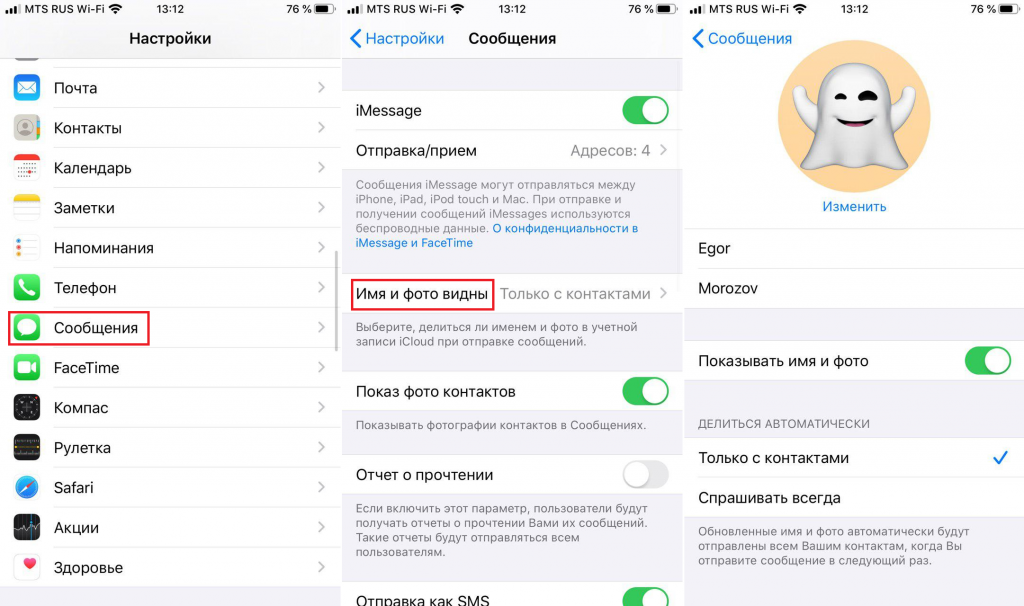
Теперь включите ползунок «Показывать имя и фото», после чего настройте аватар (можно как снять новое фото, так и выбрать из приложения Фотографии или из Animoji). Также ниже можно настроить, кому показывать указанные вам данные: или только контактам, или в каждом новом диалоге iMessage система будет вас спрашивать об этом.
материал сайта www.iguides.ru








